Mac 搭建服务器教程
H3: 一、前言
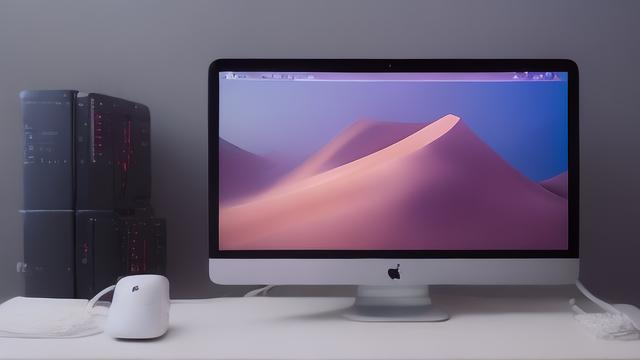
在现代家庭和小型办公环境中,利用现有设备搭建服务器可以显著提升数据管理和网络资源的共享效率,本文将详细介绍如何在Mac上搭建Web、PHP和MySQL服务器,以及如何配置和使用这些服务来满足个人和团队的需求。
H3: 二、准备工作
H4: 1. 硬件要求
一台运行macOS的Mac电脑
确保有稳定的电源和网络连接
H4: 2. 软件要求
最新版本的macOS
Homebrew(用于安装和管理软件包)
H3: 三、搭建Web服务器

H4: 1. 开启Apache服务
使用系统偏好设置:打开“系统设置偏好” -> “共享” -> “Web共享”,勾选“Web共享”。
使用终端命令:在终端中输入以下命令启动Apache:
sudo apachectl start
验证:在浏览器中输入http://localhost,看到“It works!”页面表示成功。
H4: 2. 配置Apache
配置文件路径:/etc/apache2/httpd.conf
修改文档根目录:找到以下内容并修改为所需的目录路径:
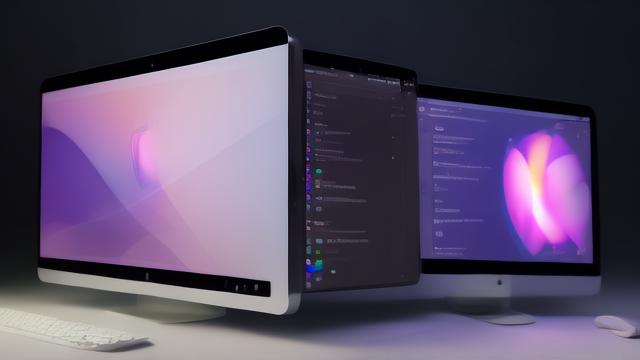
DocumentRoot "/usr/local/var/www" <Directory "/usr/local/var/www">
重启Apache:每次修改配置文件后,需要重启Apache服务:
sudo apachectl restart
H3: 四、启用PHP
H4: 1. 检查PHP模块
查看配置文件:打开/etc/apache2/httpd.conf,确保以下行被取消注释:
LoadModule php7_module libexec/apache2/libphp7.so
保存并退出:保存文件并退出编辑器。
H4: 2. 重启Apache
重启命令:
sudo apachectl restart
验证PHP:创建一个info.php文件并写入以下内容:
<?php phpinfo(); ?>
访问验证:在浏览器中输入http://localhost/info.php,看到PHP信息页面表示成功。
H3: 五、安装MySQL
H4: 1. 使用Homebrew安装MySQL
安装Homebrew(如果尚未安装):
/bin/bash -c "$(curl -fsSL https://raw.githubusercontent.com/Homebrew/install/HEAD/install.sh)"
安装MySQL:
brew install mysql
启动MySQL:
mysql.server start
设置MySQL:
mysql_secure_installation
按提示完成安全设置。
H4: 2. 创建数据库和用户
登录MySQL:
mysql -u root -p
创建数据库:
CREATE DATABASE mydatabase;
创建用户并授权:
CREATE USER 'myuser'@'localhost' IDENTIFIED BY 'password'; GRANT ALL PRIVILEGES ON mydatabase.* TO 'myuser'@'localhost'; FLUSH PRIVILEGES; EXIT;
H3: 六、配置虚拟主机
H4: 1. 编辑主机文件
文件路径:/etc/hosts
添加条目:添加以下内容以解析本地域名:
127、0.0.1 mymac.local
刷新DNS缓存:
sudo dscacheutil -flushcache; sudo killall -HUP mDNSResponder
H4: 2. 配置Apache虚拟主机
文件路径:/etc/apache2/extra/httpd-vhosts.conf
添加虚拟主机配置:添加以下内容以支持虚拟主机:
<VirtualHost *:80>
ServerName mymac.local
DocumentRoot "/Users/yourusername/Sites"
<Directory "/Users/yourusername/Sites">
Options Indexes FollowSymLinks Includes ExecCGI
AllowOverride All
Require all granted
</Directory>
ErrorLog "logs/mymac.local-error_log"
CustomLog "logs/mymac.local-access_log" common
</VirtualHost>重启Apache:使更改生效:
sudo apachectl restart
H3: 七、常见问题与解决方案
H4: Q1: Apache无法启动怎么办?
A1: 检查错误日志,通常位于/var/log/apache2/error_log,根据日志提示进行故障排除,常见错误包括权限问题、配置文件错误等。
H4: Q2: PHP模块加载失败怎么办?
A2: 确保在httpd.conf文件中正确加载了PHP模块,并且没有拼写错误,如果问题依旧,检查Homebrew安装的PHP版本是否与Apache兼容。
通过以上步骤,您可以在Mac上成功搭建一个功能齐全的Web服务器,包括Web、PHP和MySQL服务,这不仅可以满足个人学习需求,还可以用于小型团队的开发和测试环境,掌握这些技能,您将能够更高效地管理和共享网络资源。
以上内容就是解答有关“mac搭建服务器教程”的详细内容了,我相信这篇文章可以为您解决一些疑惑,有任何问题欢迎留言反馈,谢谢阅读。